MAC电脑下Appium + python3 + robotframework ios的真机测试环境搭建
本人的环境搭建前的准备,MAC电脑一台(macOS Mojave 10.14.0及以上),Xcode 10.0及以上 ,自己注册的一个Apple ID 账户,必须你的电脑能连接互联网,最好不要用公司的网络,限制太多,容易掉坑里。
1.安装Homebrew
安装
/usr/bin/ruby -e "$(curl -fsSL https://raw.githubusercontent.com/Homebrew/install/master/install)"
卸载
ruby -e "$(curl -fsSL https://raw.githubusercontent.com/Homebrew/install/master/uninstall)"
对/usr/local 目录下的文件读写进行root用户授权:
sudo chown -R $USER /usr/local
2.安装 libimobiledevice (得先安装Homebrew)
brew install libimobiledevice
其实,libimobiledevice又称libiphone,是一个开源包,可以让Linux支持连接iPhone/iPod Touch等iOS设备。
3.安装 usbmuxd 以便于通过 USB 通道测试 iOS 真机,不需要测试真机则不用安装
brew install usbmuxd
4.安装 ideviceinstaller(真机安装相关)
brew install ideviceinstaller
libimobiledevice中并不包含ipa的安装命令,所以还需要安装ideviceinstaller ,安装 ideviceinstaller 用来给真机安装 App。
5.安装 carthage , WebDriverAgent编译时需要的依赖包。
brew install carthage
6.安装 node(目的是安装 npm)官方下载地址https://nodejs.org/en/download/,下载.pkg 文件安装(LTS版本),推荐最好用Homebrew 的命令去安装 ,
brew install node
7.安装 iOS-deploy
npm install -g ios-deploy
iOS-deploy 是一个终端安装和调试iPhone应用的是第三方开源库
8.安装 xcpretty
gem install xcpretty
xcpretty 是一个用 ruby 实现的工具,可以用 gem install xcpretty 来安装,主要作用是为了美化 xcodebuild 那冗长而且恶心的log输出
9. Appium桌面端下载安装(选择 dmg 文件)下载,点击安装。
https://github.com/appium/appium-desktop/releases
--点击安装包
10.安装 Appium doctor
npm install -g appium-doctor
--主要是方便用于检查MAC电脑环境是否满足Appium依赖配置
11 .运行命令,
Appium-doctor --ios
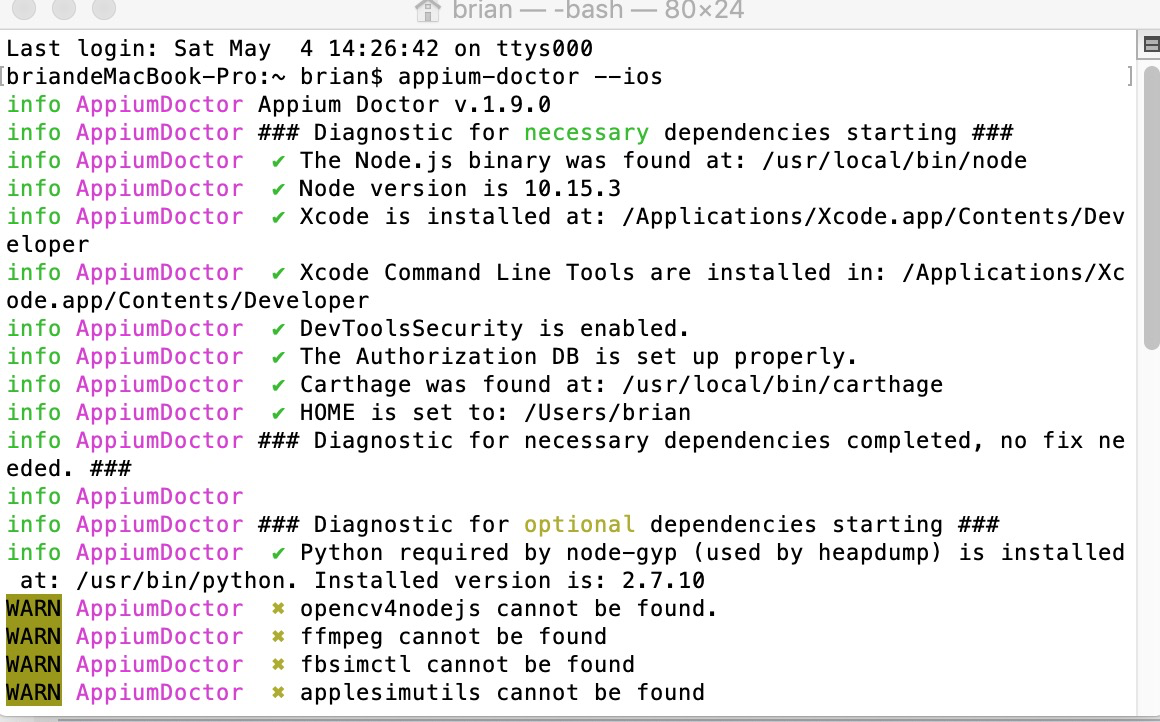
--这这个命令主要是为了检查看MAC的appium ios依赖环境是否安装好。
12.安装 webpack
npm i -g webpack
--这个鬼东西,我也不知到啥东东,呵呵
13.安装 wd
npm install -g wd --(-g表示全局安装)
--这个鬼东西,我也不知到啥东东,呵呵
14.应用中如含有 WebView,请安装 ios-webkit-debug-proxy
brew install ios-webkit-debug-proxy --调试H5页面的用到的环境依赖
15.编译并在手机安装 WebDriverAgentRunner 驱动 APP
a. 在安装完Appium Destop ,从 https://github.com/appium/WebDriverAgent 下载的WebDriverAgent文件夹 ,
b. terminer(终端工具) 在 WebDriverAgent 文件夹路径下运行:
mkdir -p Resources/WebDriverAgent.bundlesh ./Scripts/bootstrap.sh -d
等待几分钟下载依赖的包后进行编译完。替换路径/Application/Appium.app/Contents/Resources/app/node_modules/appium/node_modules/appium-xcuitest-driver/WebDriverAgent 下的WebDriverAgent文件夹 。
c. 双击WebDriverAgent.xcodeproj打开此项目,在这里我们的目的就是更改一些配置,让他能够编译成功,首先编译之前你得有 ID账号,并且登录你的Xcode账户

配置开发证书等
接着编译WebDriverAgentRunner
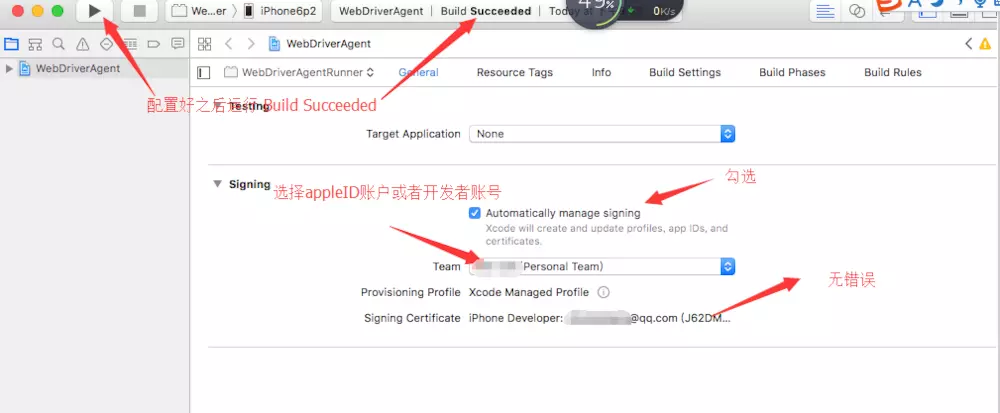
配置 runner 的证书信息
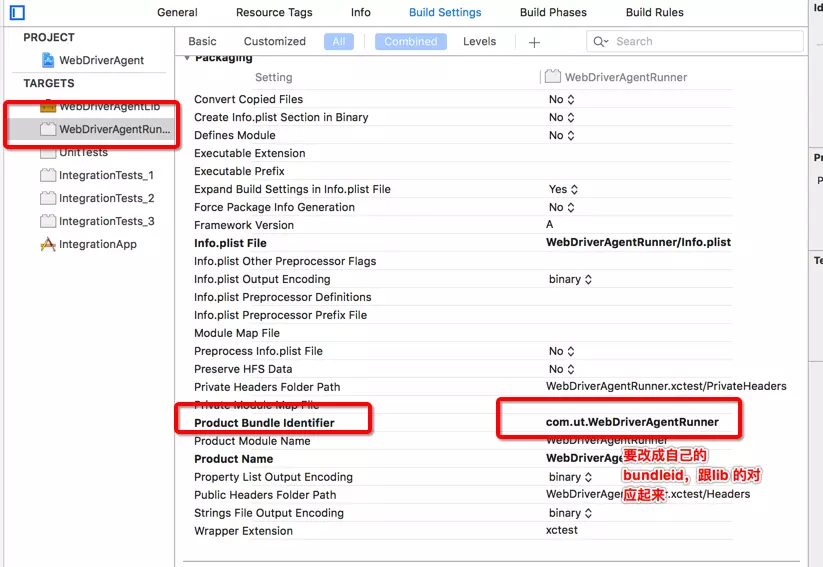
配置 setting 信息
d. 建立服务WebDriverAgent (手机和MAC都在同一个网段下,且都能连接外网)关闭Xcode,从终端terminer 进入WebDriverAgent目录文件夹运行以下命令:
xcodebuild -project WebDriverAgent.xcodeproj -scheme WebDriverAgentRunner -destination 'id=真机的udid' test
如果终端出现以下信息,表示编译 OK,
Testing failed:
Early unexpected exit, operation never finished bootstrapping - no restart will be attempted
** TEST FAILED **这个是时候iphone多了一个WebDriverAgentRunner的app ,
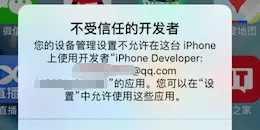
我们在通用设置的描述文件里面信任我们的开发证书之后再次运行下的指令:
xcodebuild -project WebDriverAgent.xcodeproj -scheme WebDriverAgentRunner -destination 'id=真机的udid' test
如果出现以下信息,表示运行成功了:
Test Suite 'All tests' started at 2019-05-04 14:44:24.692
Test Suite 'WebDriverAgentRunner.xctest' started at 2019-05-04 14:44:24.695
Test Suite 'UITestingUITests' started at 2019-05-04 14:44:24.698
Test Case '-[UITestingUITests testRunner]' started.
t = 0.00s Start Test at 2019-05-04 14:44:24.703
t = 0.01s Set Up
2019-05-04 14:44:24.719508+0800 WebDriverAgentRunner-Runner[931:98387] Built at May 4 2019 14:43:43
2019-05-04 14:44:24.827130+0800 WebDriverAgentRunner-Runner[931:98387] ServerURLHere->http://192.168.119.105:8100<-ServerURLHer
e.打开终端terminer运行命令:
iproxy 8100 8100
如下:
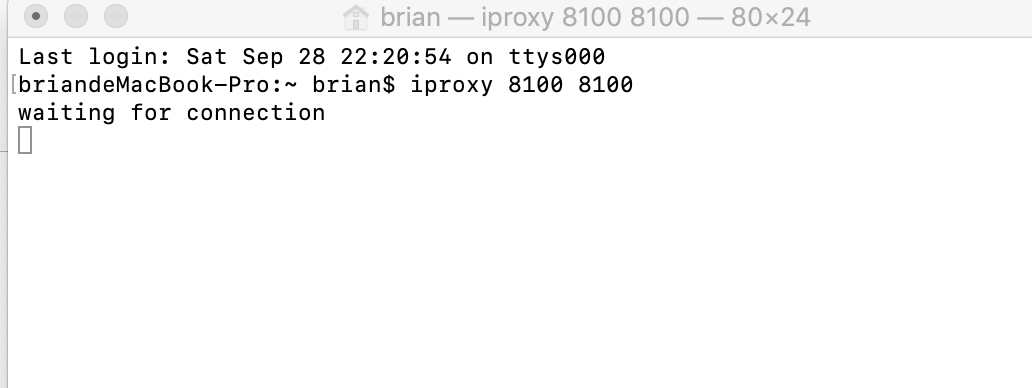
f. 此时Google浏览器打开: http://localhost:8100/status
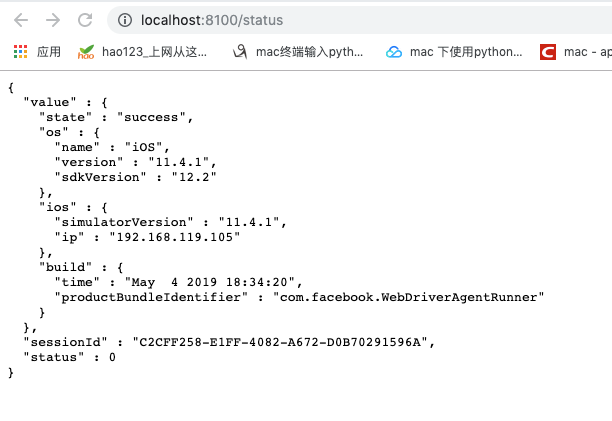
看到这,此时appium的WDA环境配置成功了。 16.下载安装python3与安装常用的库,a. 从 https://www.python.org/downloads/下载python3.6.8 ,双击安装python3.6.8(什么版本自己决定)
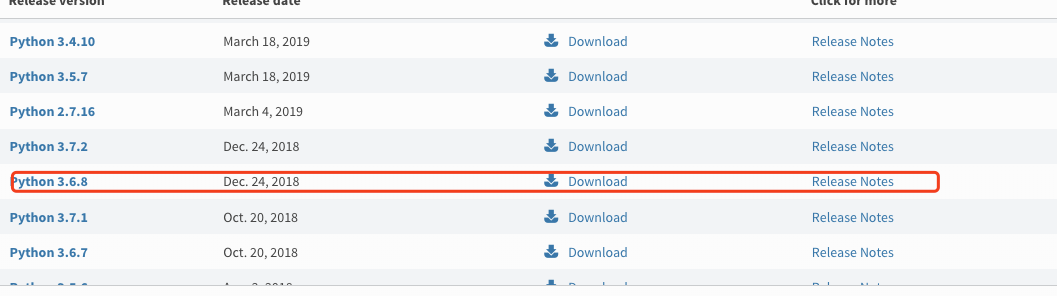
b. 进入终端输入如下命令,设置环境变量:
sudo open ~/.bash_profile
PATH="/Library/Frameworks/Python.framework/Versions/3.6/bin:${PATH}"
export PATH
alias python="/Library/Frameworks/Python.framework/Versions/3.6/bin/python3.6" ---添加,设置别名
修改成功的标志是,重新打开终端,输入Python,界面和python3一样
c.安装robotframework
pip install robotframework
d.终端输入如下命令,安装wxPython 安装版本是4.04
pip install wxPython==4.0.4
e. 下载和安装robotframework-ride , 地址 :https://github.com/HelioGuilherme66/RIDE/releases
环境配置要求:
sudo -H pip install -U -r https://github.com/HelioGuilherme66/RIDE/raw/release/requirements.txtride的版本:
sudo -H pip install -U https://github.com/HelioGuilherme66/RIDE/releases/download/v1.7.3rc1/robotframework_ride-1.7.3rc1- py2.py3-none-any.whl (bug多呀)
sudo -H pip install -U https://github.com/HelioGuilherme66/RIDE/archive/release.zip 修复了可以查看关键字帮助的bug 暂时用这个看看V1.7.3)
f. 安装常用的库
pip install requests
pip install robotframework-requests
pip install robotframework-selenium2library
pip install robotframework-seleniumlibrary
pip install selenium
pip install robotframework-appiumlibrary
g. 在 MAC电脑的terminer终端运行 ride.py,如下图 ride 运行成功:
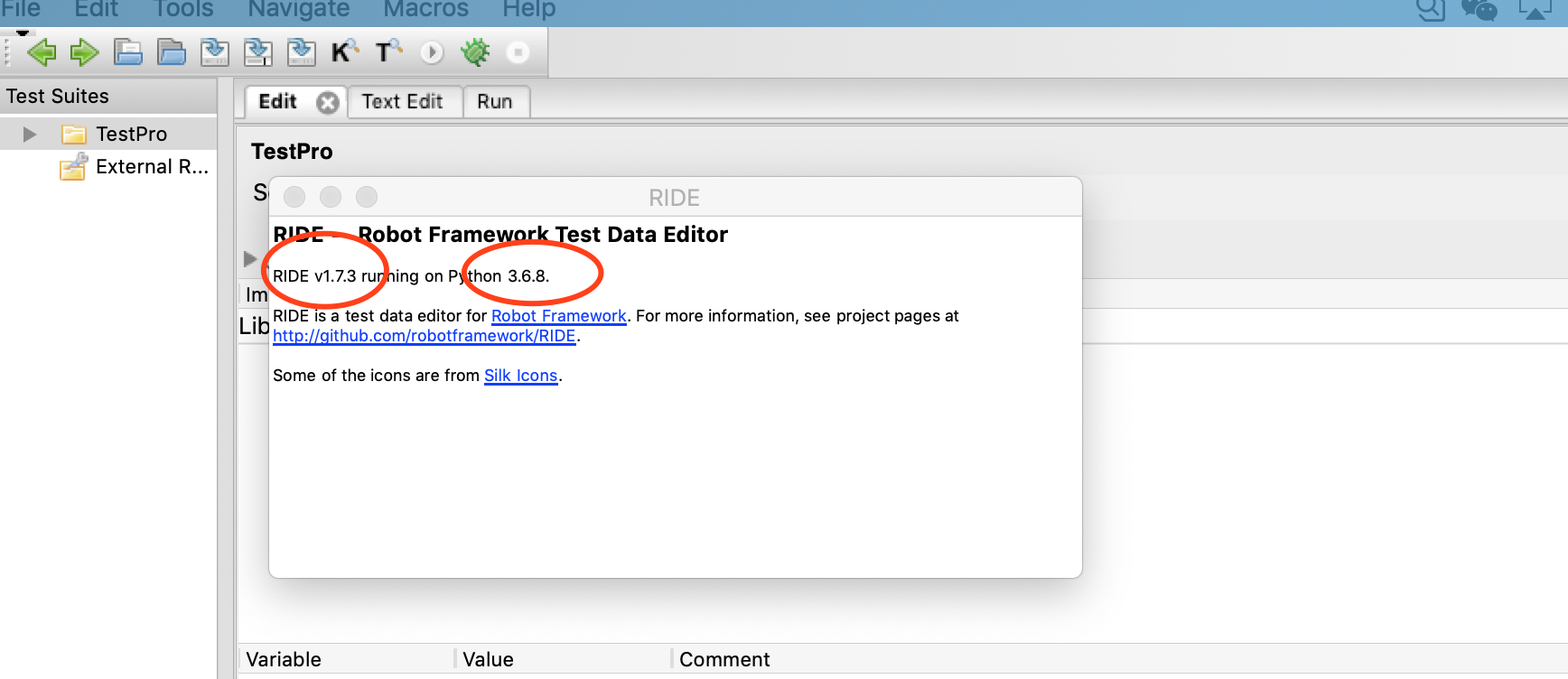
整个环境配置踩得的坑不要不要的,希望以上的环境搭建介绍有效的减少大家踩坑的概率,现在可以愉快的开始自动化测试路程了,哈哈。
The End !
MAC电脑下Appium + python3 + robotframework ios的真机测试环境搭建的更多相关文章
- appium ios真机自动化环境搭建&运行(送源码)
appium ios真机自动化环境搭建&运行(送源码) 原创: f i n 测试开发社区 6天前 Appium测试环境的搭建相对比较烦琐,不少初学者在此走过不少弯路 首先是熟悉Mac的使用 ...
- appium ios真机自动化环境搭建&运行(送源码)
appium ios真机自动化环境搭建&运行(送源码) 原创: f i n 测试开发社区 6天前 Appium测试环境的搭建相对比较烦琐,不少初学者在此走过不少弯路 首先是熟悉Mac的使用 ...
- Cocos2d-x 关于在iOS平台真机测试的一些注意
下面简单记录一下在最近cocos2d-x项目在iOS平台真机测试和模拟器测试中遇到的一些要注意的地方(使用ipod): 1.图片大小 游戏中基本上都是会用到图片,那么在使用图片的时候要特别注意图片的s ...
- appium ios 真机自动化环境搭建
近期由于工作需要,本小菜在弄appium+ios+iphone真机的移动自动化,在网上找寻各种资料,发现针对IOS方面的资料少之又少,公司其它部门的弄过的同事也寥寥无几,即使有,也是安卓方面的.本次书 ...
- Appium移动端自动化测试--搭建模拟器和真机测试环境
详细介绍安装Android Studio及Android SDK.安装Appium Server. 文章目录如下 目录 文章目录如下 模拟器--安装Android Studio及Android SDK ...
- 『与善仁』Appium基础 — 1、Android系统的测试环境搭建
目录 1.Android操作系统简介 (1)Android系统诞生 (2)Android系统的结构 (3)Android测试环境搭建整体思路 2.Java环境安装 (1)JDK8下载 (2)安装JDK ...
- ios app真机测试到上架App Store详细教程-必看
详细操作地址 http://www.applicationloader.net/blog/zh/88.html 苹果iOS APP真机调试测试和上架App Store视频教程 优酷 http://v. ...
- appium -ios 真机连接 环境搭建
补充点一: 安装ios-deploynpm install -g ios-deploy 安装不了报错.! 后来找了找,发现sudo npm install -g ios-deploy --unsafe ...
- ionic ios 打包 真机测试常见问题
1.ionic 项目在windows下正常打包安卓包时 迁移到mac下打包ios时 不需要复制平台目录platforms即可 不用再mac下去安装各种插件信息 2.ionic 下不能访问api信 ...
随机推荐
- CSP复习与模板
P3366 [模板]最小生成树 Kruskal 算法因为只与边相关,则适合求稀疏图的最小生成树.而 Prim 算法因为只与顶点有关,所以适合求稠密图的最小生成树. Prim 是以更新过的节点的连边找最 ...
- Win7下安装openssl
安装环境: 操作系统:window7(64位) C++编译器:VS2012 -------------------------------------------------------------- ...
- Python基础之输出格式和If判断
格式化输出的三种方式 一.占位符 #占位符 name = 'nick' age = 19 print('my name is %s my age is %s' % (name, age)) age = ...
- PostgreSQL 11 Partitioning Improvements
转自:https://pgdash.io/blog/partition-postgres-11.html PostgreSQL 11, due to be released later this ye ...
- MongoDB的安装与简单使用
一.安装MongoDB的步骤 注:本教程全部统一采用hadoop用户名登录Linux系统,用户名:hadoop 密码:hadoop 首先,在Linux系统中打开一个终端,执行如下命令导入公共秘钥到 ...
- 关于getClass(),Object.class,getClassLoader的理解
1.对Class类的理解:Class类包含了类的信息,如构造方法.方法.属性,可用于反射.以下是所有方法 2.获取Class类对象的几种方法: Test test = new Test(); (1). ...
- BurpSuite pro v2.0 使用入门教程
BurpSuite简介 BurpSuite是进行Web应用安全测试集成平台.它将各种安全工具无缝地融合在一起,以支持整个测试过程中,从最初的映射和应用程序的攻击面分析,到发现和利用安全漏洞.Burps ...
- 【IntelliJ IDEA学习之二】IntelliJ IDEA常用配置
版本:IntelliJIDEA2018.1.4 一.常用配置两张概览图(1)工作区总览介绍图 (2)setting配置图 --------------------------------------- ...
- spark 操作hive
1.hive动态分区,只需进行以下设置 val spark = SparkSession.builder() .appName("hivetest") .master(" ...
- linux 操作文件夹
创建文件夹[mkdir] 一.mkdir命令使用权限 所有用户都可以在终端使用 mkdir 命令在拥有权限的文件夹创建文件夹或目录. 二.mkdir命令使用格式 格式:mkdir [选项] DirNa ...
